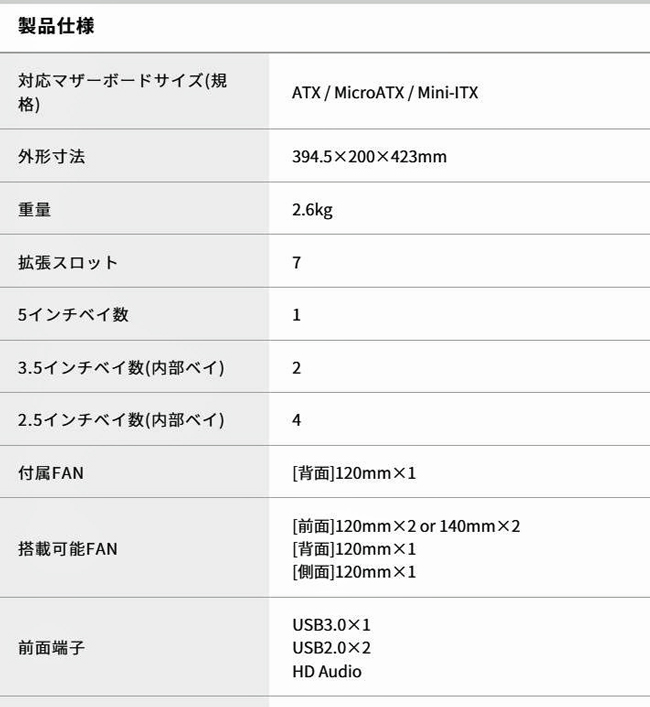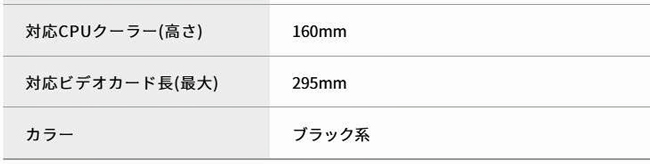私好みの自作PCパーツ
| 私好みの自作PCパーツ(2024/05/09時点) |
| 1.CPU | CPUとは CPU(Central Processing Unit)は、コンピュータの主要な構成要素の一つで、他の装置や回路の制御、データの演算などを行う装置です。パソコン上の計算処理や制御を担当し、その性能が高いほど処理速度が向上します。CPUはパソコンの「頭脳」とも言える部分であり、メモリやストレージと共にパソコン選びの重要なポイントです。 CPUは以下の5つの箇所に分かれて処理を行います。 コア: パソコンの処理作業を行う中核部分、コア数が性能に影響します。 これまでの経験から一般的なパソコンの使い方をするならこのような汎用のCPUで十分であります。 |
| 2.マザーボード | 対応オペレーションシステム このマザーボードには「Auto Driver Installer」というユニークな機能が付いている。これは、文字通り、ドライバーを自動でインストールする機能なのだが、アプリケーションをインストールしたり、どこかのサイトにアクセスしたりする必要がない点が特徴的だ。使用するにはUEFI BIOSで、該当項目を「Enabled」に変更するだけ。その状態でOSをインストールすると、画面右下にAuto Driver Installerのポップアップが表示され、あとは指示に従ってウィザードを進めていくと、ドライバーバージョンの最新情報が参照され、それらが自動的にインストールされるようになる。 マザーボードとは マザーボードは、パソコン内にある板状の部品で電子回路を構成しており、そこにCPUやメモリ、ストレージ(M.2)などを取り付けれるようになっています。 |
| 3.メモリ | メモリは、CPUが処理するデータを一時的に記憶するパーツで、英語では「RAM(Random Access Memory)」とも呼ばれます。パソコンの中でデータが処理される仕組みを、人間が机の上で書類仕事をするのにたとえると、「CPU=作業する人」「メモリ=机」「処理すべきデータ=書類」と考えることができます。 メモリの役割 メモリは、CPUが処理するデータを一時的に保持します。パソコン内でデータが処理される際、メモリが効率的にデータをやり取りする役割を果たします。メモリが多いほど、同時に処理できるデータ量が増え、パソコンの動作がスムーズになります。 メモリとストレージの違い メモリは一時的にデータを記憶するパーツであり、読み書きが可能です。ストレージ(HDDやSSD)は長期的にデータを保存するパーツで、読み出し専用です。 |
| 4.ストレージ | ストレージとは パソコンの機能発揮に必要なWindows11のような基本ソフト、を記憶させておくのに必要なパーツです。昔はハードディスクが使われていましたが、ハードディスクは速度が遅い、衝撃に弱い等の難点があり、それに替わって近年では、より高速で衝撃にも強く、しかも小型で便利なSSD(Solid State Drive:半導体式記憶装置)が使われるようになりました。 SSDは大別して2種類あり、2インチの板型でSATAケーブルで接続使用する物と、ミニサイズ基板型(通称、M.2:エムドットツー)で直接マザーボードのソケットに差込使用する物があります。最近ではM.2も価格が下がってきたので人気が高まっています。 M.2のGEN4規格とは M.2はIntel 9シリーズ以降のマザーボードに採用された新しいSSDで、GEN4規格とはそのうちのPCI Express Gen 4.0インターフェース規格を意味し、最大64GB/sの転送速度を実現します。ちなみにワンランク下のGEN3だと転送速度はGEN4の1/2の32GB/sとなります。 GEN4規格のM.2には発熱対策としてのヒートシンクが必要ですか 長時間の連続使用や高負荷のタスクを行う場合はヒートシンクが必要となりますが、そんな無理な使用をしないのであれば、PCケース内に適切なエアフローがあれば、ヒートシンクなしでも使用可能です。 |
| 5.DVDドライブ | このドライブを忘れてはならないアプリケーションソフトの入力に必要なのである。 |
| 6.OS | OSとは何か、その役割は パソコンのOS(Windows等)は、パソコンを動作させる上で必要な基本ソフトです。OSの役割は、ユーザーがマウスやキーボードを使って要求した操作をアプリソフトに伝えて、Displayに映像を表示したり、スピーカーで音を出したり、プリンターに印刷したりします。また、ユーザーが作成し入力した写真や文章等のデーターをストレージに記憶させたり、読みだしたりもします。また、インターネットに接続したり、CPU等に異常が発生すると警報も出します。 プロダクトキーとは WindowsのOSが正規のライセンス品であることを証明するための25文字のコードです。Microsoft Windows 11 HOME 日本語パッケージ版(HAJ-00094)を購入した場合にはきちんとしたプロダクトキーが読み取れるようになっており、PC組み立て後そのOSを初めてインストールする場合は最初の段階でプロダクトキーを入力する必要があります。このプロダクトキーは基本的にはPC1台に1つとなっており、別のPCには使用できませんプロダクトキーはマザーボードのシリアル番号と、マイクロソフトアカウントとの組み合わせで認識されており、別のPCでは使えないようになっています。 |
| 7.Display | Displayは自作PCの重要な入出力用周辺機器であります。一般的には10年くらいは使えるので多くの方がWindows7時代からの物を現在も愛用していると思われます。私の場合も3台のうち1台は接続方式がDVIDという古いものですが、実用上は問題ありません。しかし、ある時別の1台が故障して使えなくなりやむなく新製品に取り替えました。そのときに気づいたのですが、最近のDisplayは入力端子にDVID接続のある機種はほとんどありません。現在のDisplayは入力端子として、HDMIと、DisplayPortを備えたものが主流になっています。そして、Displayだけでなく、マザーボード側も映像出力端子はHDMIとDisplayPortが普通になっています。これはそれらの技術革新が進んでいるためでありユーザーとしては素直に受け止めざるをえません。10年前は5万円以上もしたりしたDisplayですが、今では2万円台でも実用上は問題なく使えるものが販売されています。 |
| 8.キーボード | キーボードも重要な入力機器です。10年くらいは使えるので好みのものを選びましょう。 |
| 9.マウス | マウスはPCにとって重要な操作機器です私は無線式よりも有線式を愛用しています。 |
| 10.プリンター | Windows11,10に対応しています。自宅で使っています。 |
| 11.PCケース | このPCケースは2014/05/09の時点でドスパラ店内でPCケースNo1の人気を誇っていた。コストパフォーマンス良好、シンプルな表面にお洒落なLEDで上品なデザインを醸し出しており、前面にUSB3.0ソケット1個とUSB2.0ソケット2個を備え、小型でありながらDVDドライブも装着可能な点が優れているからであろう。 |
| 12.電源ユニット | コストパフォーマンス良好、玄人志向なので信頼できる。 |